百度文库如何上传文档
1、第一步:在浏览器里打开百度,然后登录百度账号,没有的可以注册一个,登陆好了点击更多,在点击文库。

2、第二步:进入文库首页后,鼠标移动到自己的百度账号名称,会显示出“开通店铺”,然后点击开通。

3、第三步:进入开通店铺界面,会提示填写“店铺logo,店铺名称,店铺简介”根据自己的实际情况填写,“MCN邀请码”这个可以不填。填写好以上三个之后点击提交。

1、第四步:店铺logo、名称、简介、填写提交后,进入运营者信息填写,根据自己的情况填写即可,填写好了点击提交,等待审核,审核通过手机会接到短信通知。
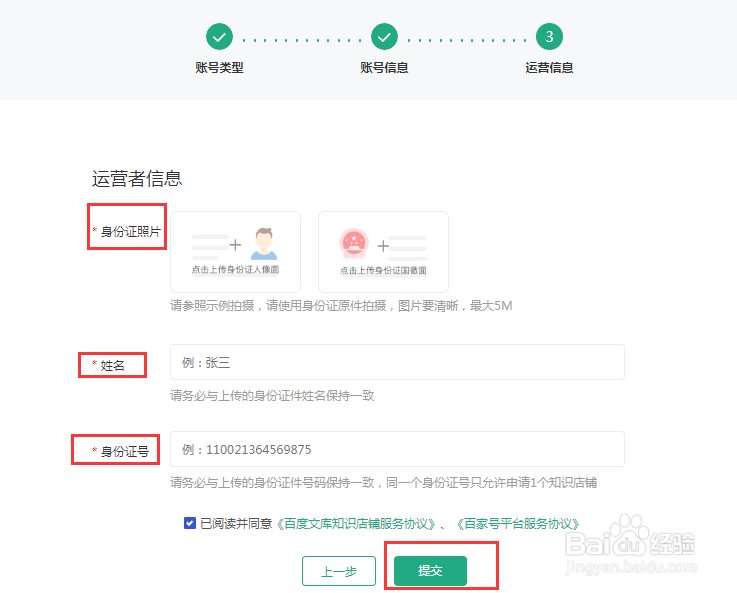
2、第五步:审核同了,打开百度文库界面,鼠标移动到自己的百度账号名称,会显示出“店铺后台”点击进入,进入后台方可上传文档。
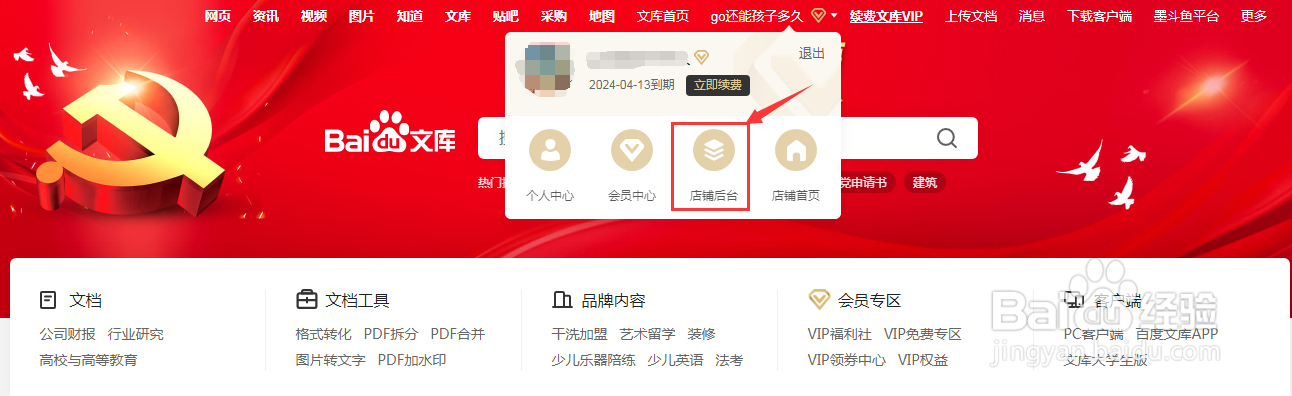
3、第六步:进入后台,点击左边的文档,出现上传文档的界面,点击右上角的“新增文档”找到自己需要上传的文档目录选择文档上传即可,等待文档审核通过,就上传成功了。
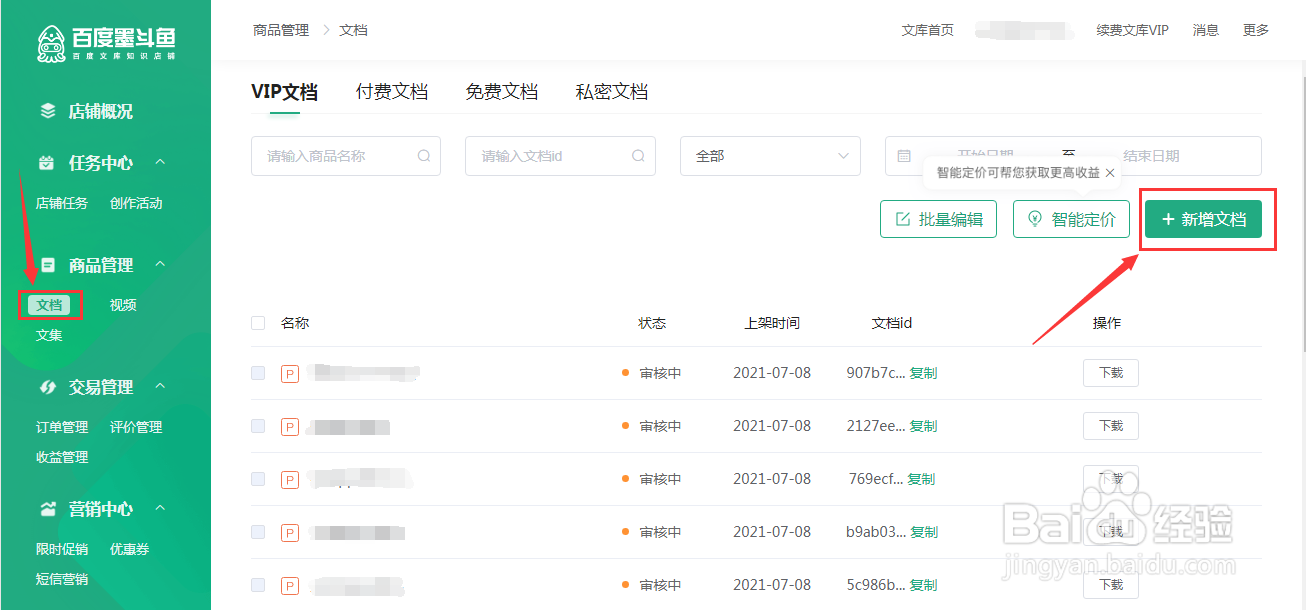
声明:本网站引用、摘录或转载内容仅供网站访问者交流或参考,不代表本站立场,如存在版权或非法内容,请联系站长删除,联系邮箱:site.kefu@qq.com。
阅读量:83
阅读量:67
阅读量:41
阅读量:81
阅读量:41